Ми розглянули кілька інструментів екранізації для Mac,серед яких улюбленим є безкоштовний екран Ripcorder. Користувачі можуть звернутися до QuickTime, біржового додатка для Mac, який також дозволяє створювати екрани. Нове на передній частині екранізації є Adobe Presenter Video Express, безкоштовна програма Mac від Adobe, яка дозволяє робити записиі екранізації, і відео. Ви можете редагувати відео, додавати закриті підписи та переглядати скріншоти та записи поруч. Остаточний проект можна завантажити на YouTube і в Dropbox, хоча його неможливо зберегти на локальному диску; однак, якщо ви перейдете на Dropbox, він все одно синхронізується з вашим комп'ютером.
Запустіть додаток і натисніть на котушку із зеленою плівкоюкнопка внизу. Ви можете записувати екран або використовувати веб-камеру для запису відео. За замовчуванням додаток записує дані вашої веб-камери; щоб перейти в режим запису на екрані, натисніть маленьку кнопку камери поруч із кнопкою мікрофона та натисніть запис.

Екранний таймер відлічується від 5 секунд і відображає ярлики для закінчення та призупинення запису. Клацання піктограми меню панелі програми також зупинить запис.
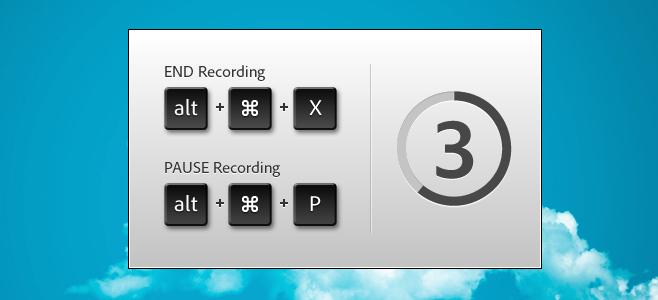
Після того, як ви записали відео чи екранізацію, AdobePresenter Video Express буде обробляти та відкривати його для редагування. Інструменти редагування досить основні; є інструмент "Брендінг", який дозволяє вибрати одну з багатьох заданих тем для початку та закінчення відео. Крім того, ви можете додати свій власний значок або логотип на екран, а також назвати відеозапис на самому відео.
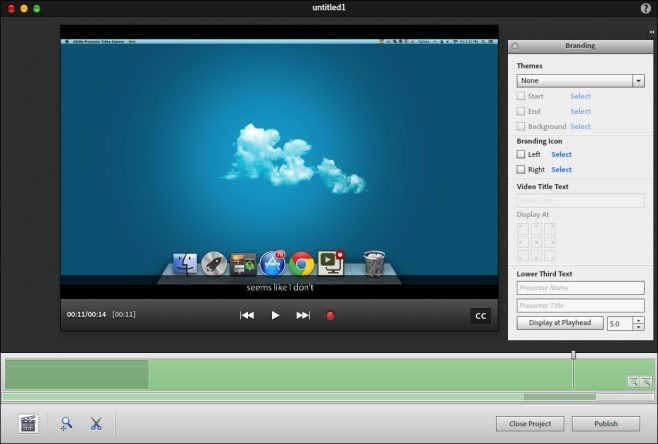
Щоб обрізати частину відео, натисніть кнопку ножиць, а потім перетягніть маркери обрізки на панелі пошуку, щоб вибрати частину, яку слід обрізати з відео.
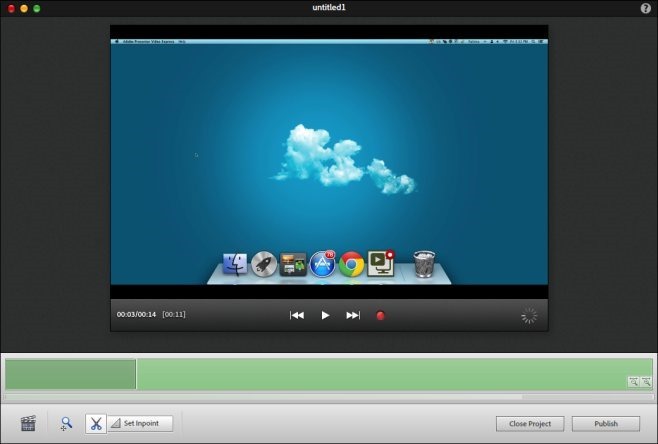
Для додавання натисніть кнопку CC на відеоплеєрізакриті підписи. Додаток автоматично перераховує відповідні часові інтервали для додавання підпису, тому вам потрібно лише ввести підписи. Попередній перегляд підписів відображається під час їх введення.
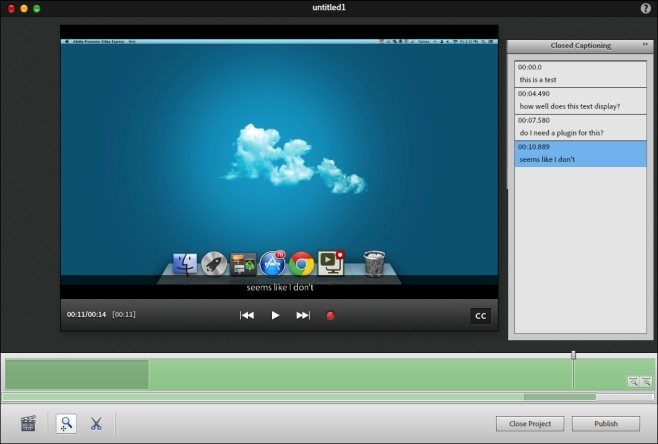
Коли ви записуєте відео замість екранізації,параметри редагування, які ви бачите, будуть дещо іншими; на нижній панелі ви побачите чотири нові кнопки, які дозволяють переглядати записане відео та екранізацію поруч або лише одну з двох. Перевага тут полягає в тому, що будь-який голосовий запис, який ви зробили для відео, буде доданий до екранного екрану. Коли ви закінчите, натисніть "Опублікувати", і вам буде запропоновано увійти на YouTube або Dropbox, щоб завантажити відео.
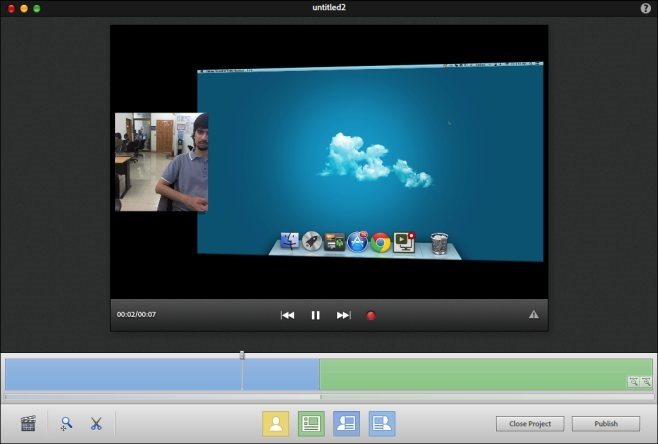
Після входу ваше відео буде завантажено впослугу, яку ви вибрали. Під час завантаження на Dropbox ви можете безкоштовно завантажувати відео тривалістю до однієї хвилини, і вам потрібно буде платити за більш довгі. Додаток часом досить повільний, але він досить базовий, що багато користувачів зможуть переглядати його випадкові повільні реакції.
Завантажте Adobe Presenter Video Express для Mac













Коментарі